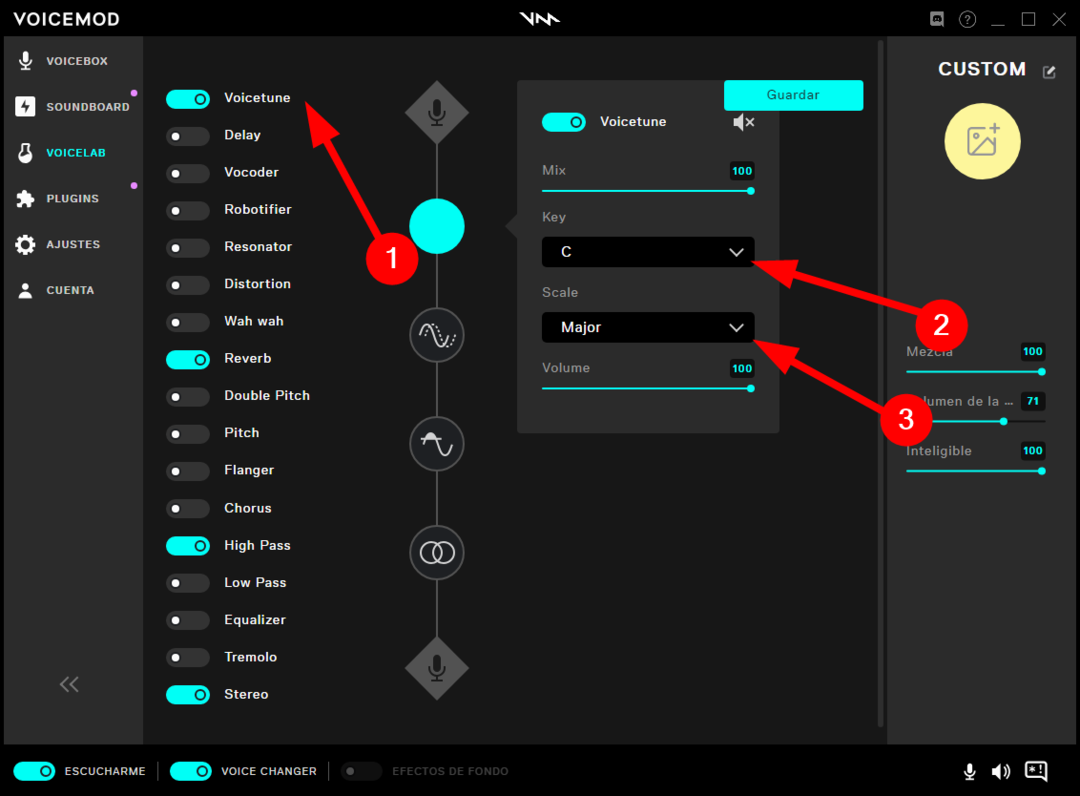Asiantuntijamme testasivat kaikki tämän artikkelin ratkaisut
- Voicemod on mukava tapa muuttaa ääntäsi käyttämällä äänisuodattimia ja pitämällä hauskaa ystäviesi kanssa tuetuilla viestintäalustoilla.
- Jotkut käyttäjät ovat kuitenkin ilmoittaneet, etteivät he pysty kirjautumaan Voicemodiin edes useiden yritysten jälkeen.
- Onneksi tässä oppaassa luetellaan tehokkaat ja testatut ratkaisut, jotka auttavat sinua korjaamaan ongelman.

- Helppo siirto: käytä Opera-avustajaa siirtämään poistuvia tietoja, kuten kirjanmerkkejä, salasanoja jne.
- Optimoi resurssien käyttö: RAM-muistia käytetään tehokkaammin kuin muissa selaimissa
- Parannettu yksityisyys: ilmainen ja rajoittamaton VPN integroitu
- Ei mainoksia: sisäänrakennettu Ad Blocker nopeuttaa sivujen lataamista ja suojaa tiedon louhinnalta
- Peliystävällinen: Opera GX on ensimmäinen ja paras selain pelaamiseen
- Lataa Opera
Onko sinulla ongelmia Voicemod-kirjautumisen kanssa ja etsit ratkaisuja? Jos näin on, olet tullut oikeaan paikkaan.
Koska tämä opas näyttää sinulle tehokkaat ratkaisut, jotka ovat auttaneet useita käyttäjiä korjaamaan kirjautumishäiriön Voicemodilla.
Voicemod on reaaliaikainen äänen vaihtaja Windows-pelaajille ja sisällöntuottajille, jota käytetään pääasiassa suosittujen viestintäalustojen, kuten Zoom, Discord, Skype, ASMR, VR Chat, TeamSpeak jne., kanssa.
Siinä on sisäänrakennetut äänisuodattimet, joita voit käyttää ja muuttaa ääntäsi reaaliajassa puhuessasi ystäviesi kanssa. Tämä on mukava sovellus, joka lisää hauskuutta streamiisi.
No, käyttäjät, joilla on ongelmia Voicemodin kanssa, joka ei tunnista mikrofoniaan, voivat katso tämä opas ja saada ongelmansa ratkaistua.
Nyt niitä on jotkut käyttäjät jotka ovat raportoineet, että kun he yrittävät kirjautua sisään, Voicemod-sovellus näkyy usein edelleen Melkein siellä! Vahvistamme juuri sosiaalisen tilisi. Kun olet valmis, viemme sinut takaisin Voicemod-sovellukseen viesti.
Siinä tapauksessa voit käyttää tässä oppaassa mainittuja ratkaisuja ja toivottavasti saat ongelman ratkaistua.
Mitkä ovat hyödyllisiä vinkkejä kuulostaaksesi ammattilaiselta Voicemodissa?
Vaikka äänisuodattimien käyttö auttaa sinua muuttamaan ääntäsi reaaliajassa ja käyttämään sitä eri viestintäalustoilla, on olemassa muutamia vinkkejä, joita voit hyödyntää kuulostaaksesi ammattimaisemmalta.
Lisäksi, jotta kuulostaisit ammattimaiselta, et vaadi ammattimaisia asetuksia. Voicemod-sovelluksella voit tehdä sen yksinkertaisesti säätämällä muutamia asetuksia.
Ammattimaisella emme tarkoita sitä, että kuulostat siltä kuin olisit ammattimaisessa ympäristössä, mutta sitä auttaa sinua poistamaan ei-toivotut äänet ja vääristymät, jotka voivat hiipiä esiin kommunikoidessasi käyttämällä Voicemod.
Tässä ovat asetukset, joita sinun on säädettävä voidaksesi kuulostaa ammattilaiselta Voicemodissa.
- Avata Voicemod.
- Valitse Puhdas vaihtoehto kohteesta Äänilaatikko -välilehti.

- Säädä Basso, Mid, Diskantti, Sekoita, ja Äänenvoimakkuus kuten kuvassa näkyy.

- Sekoita tässä voit säätää, kuinka paljon haluat sekoittaa ääntäsi äänitehosteeseen.
- Äänenvoimakkuus voit säätää äänesi lähtötasoa.
- Klikkaa kaiuttimen kuvake oikeassa alakulmassa mikrofonikuvakkeen vieressä.
- Laita päälle Vähennä taustamelua vaihtaa.

- Alempi taustamelun tasoa siirtämällä liukusäädintä vasemmalle ja säätämällä sitä vastaavasti.
Kuinka voin korjata Voicemod-kirjautumisongelman?
1. Käynnistä PC uudelleen
Aloita käynnistämällä tietokoneesi uudelleen. Uudelleenkäynnistys lataa kaikki Voicemodille tärkeät järjestelmätiedostot ja tiedostot tyhjästä, jotka eivät ehkä latautuneet edellisen istunnon aikana.
Uudelleenkäynnistys poistaa myös väliaikaiset tiedostot, jotka voivat olla ristiriidassa Voicemodin sujuvan toiminnan kanssa. Jos tämä ei auta, tarkista seuraava tapa.
2. Aseta oletusselain
- Avata asetukset valikkoa painamalla Voittaa + minä painikkeita.
- Klikkaa Sovellukset vasemmasta ruudusta.

- Valitse Oletussovellukset oikealta puolelta.

- Vuonna hakupalkki, kirjoita selaimesi nimi, esimerkki Google Chrome ja paina Tulla sisään.
- Lyö Aseta oletus -painiketta yläreunassa, jotta Chromesta tulee oletusselaimesi.

Asiantuntijan vinkki: Joitakin PC-ongelmia on vaikea ratkaista, varsinkin kun kyse on vioittuneista arkistoista tai puuttuvista Windows-tiedostoista. Jos sinulla on ongelmia virheen korjaamisessa, järjestelmäsi voi olla osittain rikki. Suosittelemme asentamaan Restoron, työkalun, joka skannaa koneesi ja tunnistaa vian.
Klikkaa tästä ladataksesi ja aloittaaksesi korjaamisen.
Tämä menetelmä on hyödyllinen, kun yrität kirjautua sisään Voicemodiin, mutta selain ei avaudu. Korjaaksesi tämän, sinun on asetettava mikä tahansa tietokoneellesi asennettu selain oletusselaimeksi suorittaaksesi vahvistuksen ja kirjautumisen.
Jos selaimen, eli Chromen, asettaminen ei toimi, voit yrittää asettaa toisen verkkoselaimen oletukseksi ja tarkistaa, korjaako tämä Voicemod-kirjautumisongelman.
3. Poista Voicemodin esto Windowsin palomuurissa
- Avaa alkaa valikosta.
- Etsiä Ohjauspaneeli ja avaa se.
- Klikkaa Windows Defenderin palomuuri.

- Napsauta vasemmalla puolella Salli sovellus tai ominaisuus Windows Defenderin palomuurin kautta.

- Klikkaa Vaihda asetuksia -painiketta.

- Vieritä alas ja etsi Voicemod. Jos Voicemodia ei ole luettelossa, voit napsauttaa Salli toinen ohjelma… -painiketta ja lisää Voicemod luettelosta.
- Tarkista molemmat Yksityinen ja Julkinen laatikot Voicemodille.

- Klikkaus OK.
4. Tyhjennä selaimen välimuisti
- Avata Google Chrome.
- Klikkaa 3 pisteen valikko -painiketta.
- Valitse asetukset.

- Klikkaa Yksityisyys ja turvallisuus.

- Valitse Poista selaustiedot oikealla puolella.

- Valitse vieressä olevat valintaruudut Välimuistissa olevat kuvat ja tiedostot ja Evästeet ja muut sivuston tiedot.

- Klikkaa Puhdas data -painiketta.
Joka tapauksessa voit käyttää nopeampaa tapaa puhdistaa selaustietosi, kuten välimuisti tai evästeet, käyttämällä tunnettua puhdistustyökalua, CCleaner.
Sinulla on älykäs toiminto, joka tunnistaa selaimesi ja antaa sinun valita, haluatko poistaa evästeet, välimuistin tai väliaikaiset tiedostot.
- Puskuroiko Twitch? Näin voit korjata sen [Chrome, Firefox]
- 6 tapaa korjata Youtube no Stream -virhe napauttamalla yritä uudelleen
- Facebook-viesti on lähetetty, mutta ei toimitettu? Tässä on miksi
- Twitch Network Error 2000: 8 testattua tapaa korjata se lopullisesti
- 3 Korjausvinkkiä Voicemod-tilausvirhettä ei voi peruuttaa
5. Käytä Reddit-ratkaisua
- Tuoda markkinoille Voicemod.
- Klikkaa Anna Voicemod.

- Sinua pyydetään kirjautumaan sisään tai luomaan tili käyttämällä useita vaihtoehtoja. Mutta ennen kuin kirjaudut sisään, sulje Voicemod kokonaan napsauttamalla alla olevaa tehtäväpalkin sovelluskuvaketta hiiren kakkospainikkeella ja valitsemalla Sulje kaikki ikkunat.
- Palaa selaimeen osoitteeseen Kirjaudu sisään Voicemodiin.

- Sulje selain.
- Nyt avoinna Voicemod.
Tämä ratkaisu on ollut yhteisön johtajan ehdottama Redditissä, ja se on luultavasti auttanut monia käyttäjiä.
6. Asenna Voicemod uudelleen
- Avaa alkaa valikosta.
- Etsiä Ohjauspaneeli ja avaa se.
- Vuonna Näytä vaihtoehto, valitse Suuret kuvakkeet.
- Valitse Ohjelmat ja ominaisuudet.

- Paikantaa Voicemod ja napsauta sitä.
- Valitse Poista asennus Alusta.

- Seuraa näytön ohjeita ja poista ohjelma.
- Siirry nyt kohti virallinen nettisivu Voicemodista.
- Lataa ohjelmisto ja asenna ohjelma.
- Määritä se edelliseen tapaan ja tarkista, korjaako tämä ongelman vai ei.
7. Kirjoita Voicemod-tukeen
- Siirry tähän verkkosivusto.
- Valitse kyselyn aihe, kirjoita ongelmasi sekä nimesi, sähköpostiosoitteesi, maasi jne. ja odota vastausta heidän puoleltaan.
Onko Voicemodille vaihtoehtoja?
Jos jostain syystä et pidä Voicemodista ja etsit vaihtoehtoa sille, olet onnekas.
Koska itse asiassa on olemassa pari äänenvaihtoohjelmistoa, jotka ovat helppokäyttöisiä ja ovat hyvä vaihtoehto Voicemodille.
➡AV Voice Changer -ohjelmisto

- Älykkäät äänen morfointialgoritmit
- Erätiedosto Morpher valita useita äänitiedostoja
- Äänitys/äänenmuokkaustyökalut
- Muodosta yhteys Skypeen, Twitchiin tai muihin VoIP-ohjelmiin
- Muokkaa nousua ja puuta älykkäillä lähtösäätimillä
⇒ Hanki AV Voice Changer -ohjelmisto
➡ Clownfish

- Se on ilmainen ohjelmisto, joka on saatavilla Internetissä barebone-ominaisuuksilla.
- Clownfish-äänenvaihtaja tukee Steamia, Skypeä, Viberiä, Ventriloa, TeamSpeakia, Discordia jne.
- Siinä on valittavana noin 14 ääntä.
- Clownfish sisältää tekstistä puheeksi -ominaisuuden, jota Voicemodissa ei ole.
⇒ Hanki Clownfish
➡ MorphVOX

- MorphVOX on maksullinen äänenvaihtosovellus, jonka tilaus alkaa 19,99 dollarista.
- Siinä on alhainen kaistanleveys ja suorittimen käyttö erinomaisen suorituskyvyn takaamiseksi.
- Voit lisätä taustaääniä, kuten sodan, kaupungin, luonnon ja työpaikan ääniä.
- MorphVOX Prossa on sointisäädin, joka voi merkittävästi auttaa sinua kuulostamaan alkuperäiseltä, eikä tämä ominaisuus ole käytettävissä Voicemodissa.
⇒ Hanki MorphVOX
Täältä löydät sen meiltä tässä oppaassa. Kerro meille alla olevissa kommenteissa, mitkä yllä olevista menetelmistä auttoivat sinua ratkaisemaan Voicemoc-kirjautumisongelman.
 Onko sinulla edelleen ongelmia?Korjaa ne tällä työkalulla:
Onko sinulla edelleen ongelmia?Korjaa ne tällä työkalulla:
- Lataa tämä PC Repair Tool arvioitiin erinomaiseksi TrustPilot.comissa (lataus alkaa tältä sivulta).
- Klikkaus Aloita skannaus löytääksesi Windows-ongelmia, jotka voivat aiheuttaa tietokoneongelmia.
- Klikkaus Korjaa kaikki korjata Patented Technologies -ongelmia (Eksklusiivinen alennus lukijoillemme).
Restoron on ladannut 0 lukijat tässä kuussa.